专业的浏览器下载、评测网站
IE浏览器怎么对打印页面进行设置?IE浏览器打印页面的设置方法
2020-03-10作者:浏览器之家来源:本站原创浏览:
在使用IE浏览器进行打印时我们可能会碰到打印不全、打印出来的页眉页脚不需要或者对打印出来的文字字体等不满意的情况。今天小编就为大家详细讲解IE浏览器怎么对打印页面进行设置。
1、首先我们打开自己电脑中的IE浏览器
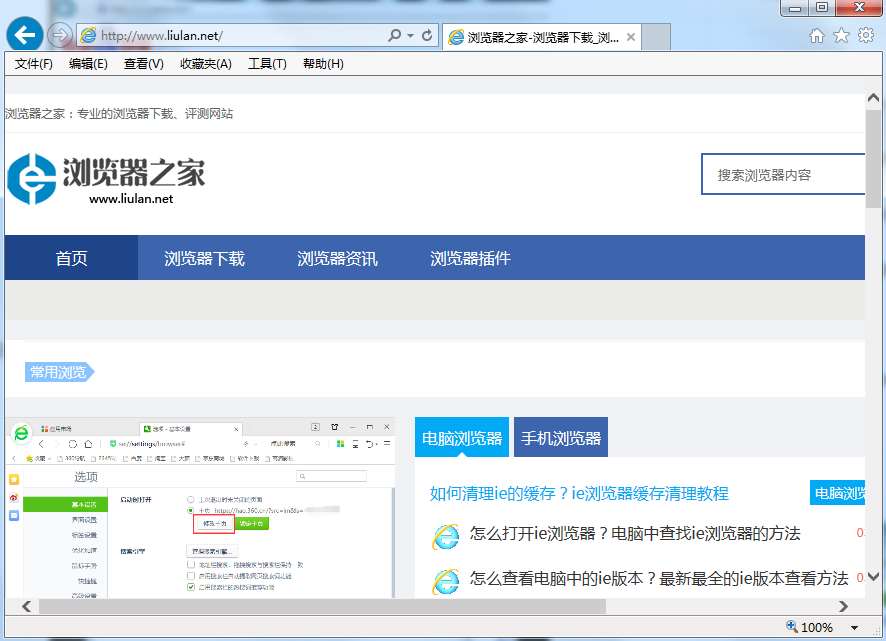
2、点击上方菜单栏中的“文件”选项,在下面的选项卡中点击“页面设置”
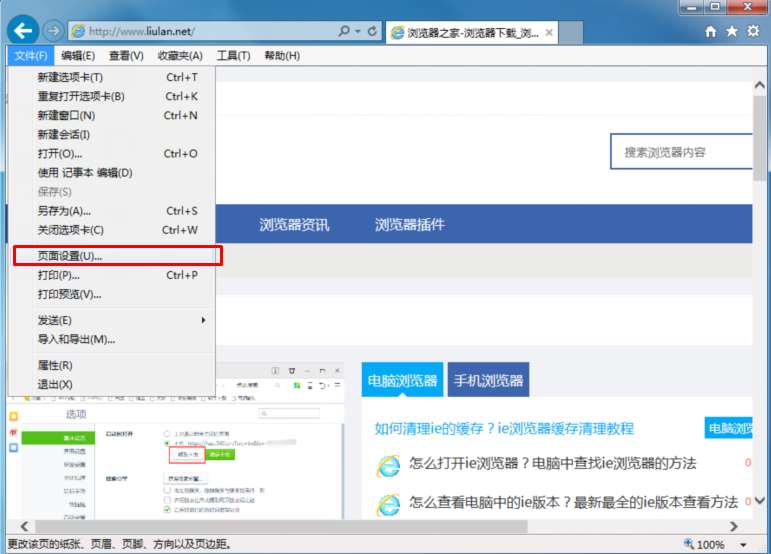
3、在纸张选项中我们可以设置纸张的大小等进行设置
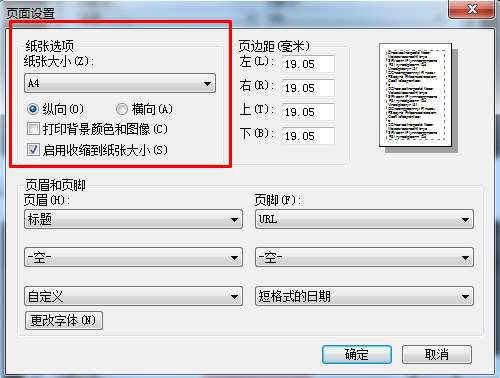
4、在右侧我们可以对页面上下左右的边距进行设置
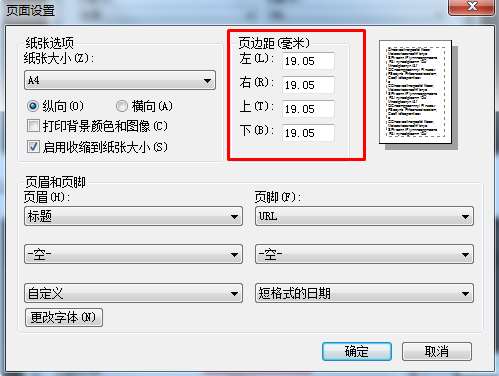
5、在下方我们还可以对页面页脚进行设置,根据需要进行页眉页脚的添加和删除
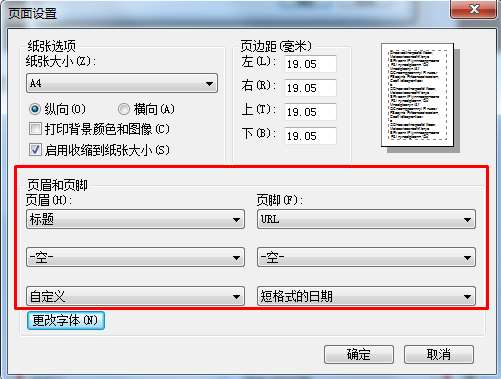
6、点击“更改字体”按钮,可以设置打印时使用的字体和字体的大小等
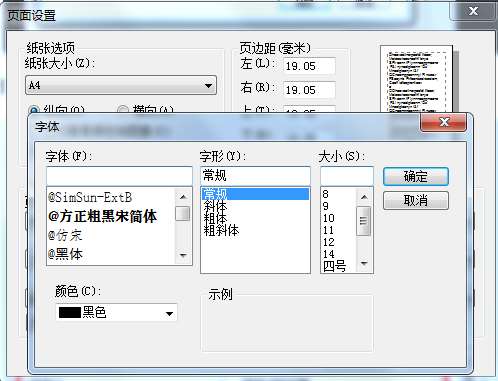
7、全部设置完成后点击“确定”按钮即可
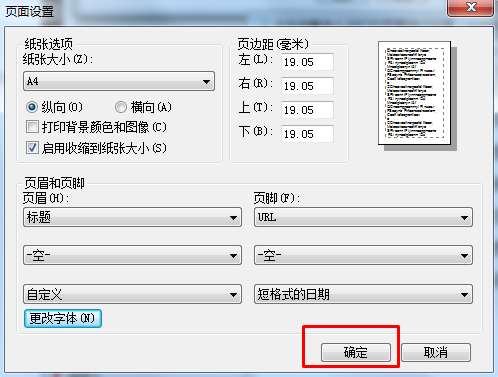
以上就是IE浏览器打印页面的设置方法
1、首先我们打开自己电脑中的IE浏览器
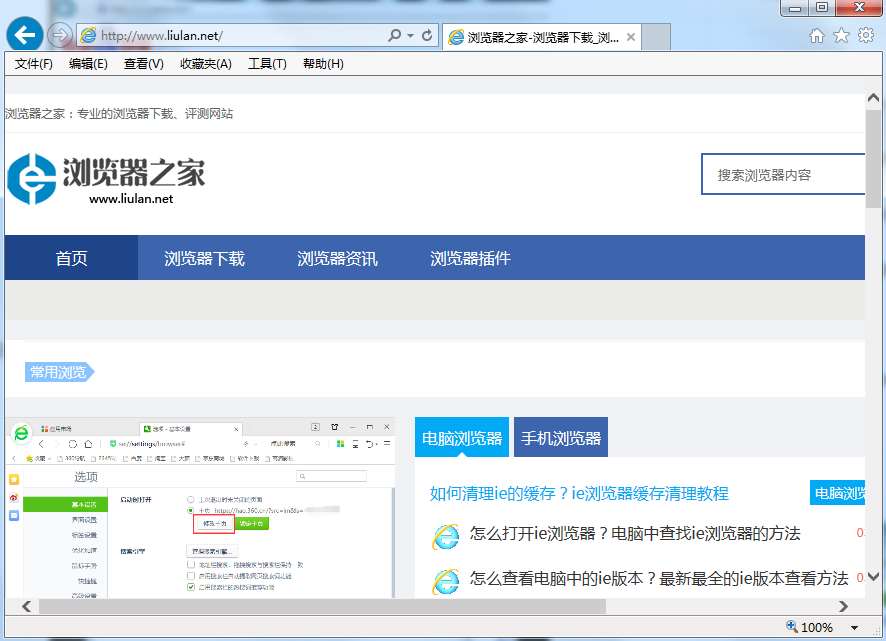
2、点击上方菜单栏中的“文件”选项,在下面的选项卡中点击“页面设置”
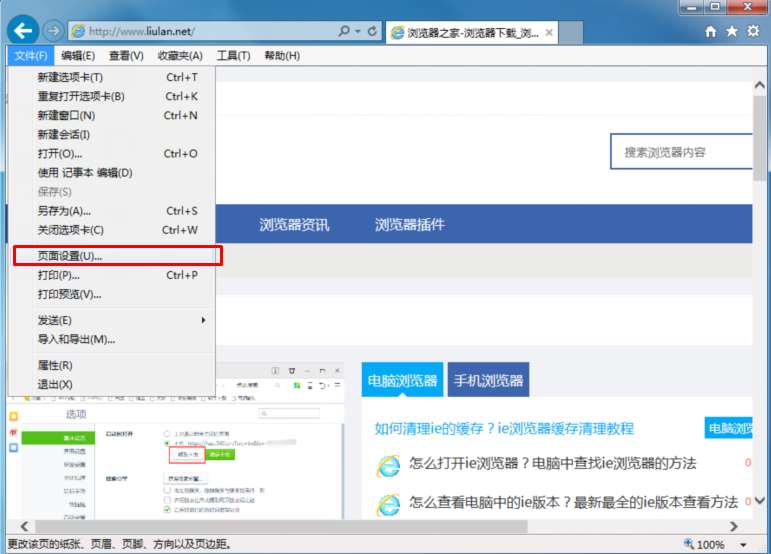
3、在纸张选项中我们可以设置纸张的大小等进行设置
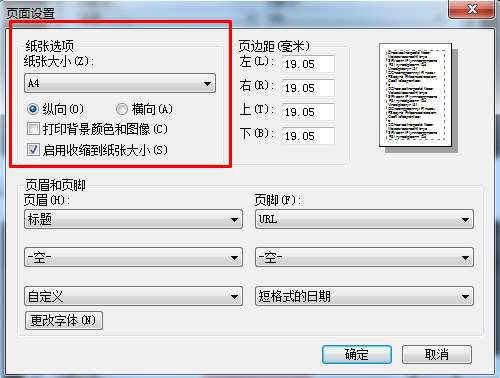
4、在右侧我们可以对页面上下左右的边距进行设置
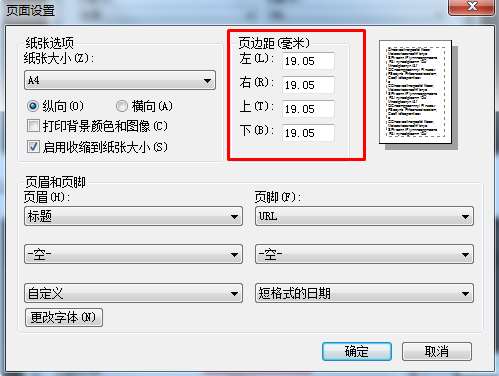
5、在下方我们还可以对页面页脚进行设置,根据需要进行页眉页脚的添加和删除
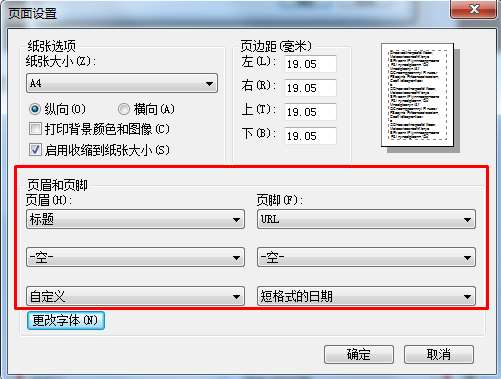
6、点击“更改字体”按钮,可以设置打印时使用的字体和字体的大小等
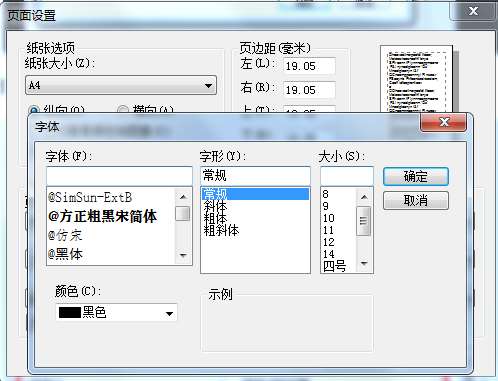
7、全部设置完成后点击“确定”按钮即可
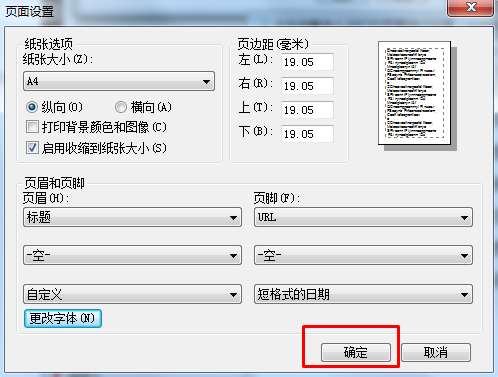
以上就是IE浏览器打印页面的设置方法
猜你喜欢
热门文章
本类排行
相关下载
关注手机站